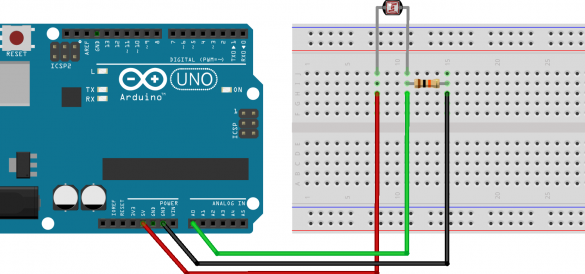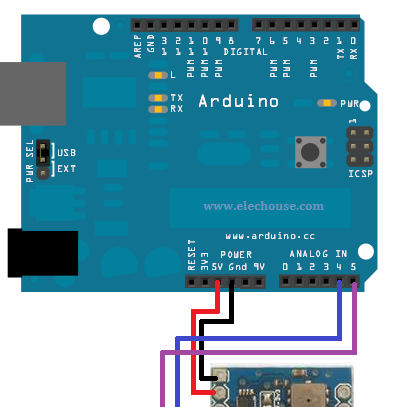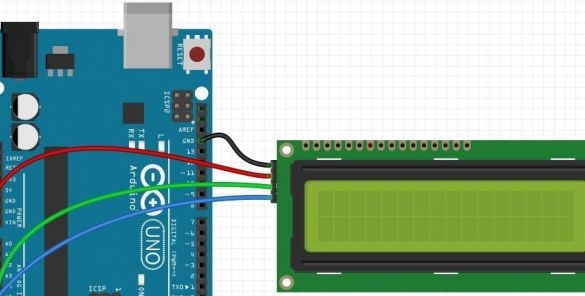Материјали и алати за производњу:
- један барометар типа БМП085;
- фоторесистор од 500 кΩ;
- БТ-модул ХЦ-05 (к2);
- Ардуино УНО Р3 (к2);
- ЛЦД екран, ЛЦД екран ЛЦМ 1602 и2ц (к1);
- плоча, отпорници, диоде и друге компоненте;
- лемљење лемилицом за лемљење.

Процес израде метеоролошке станице:
Први корак. Како спојити фоторесист
Монтажа уређаја може се започети повезивањем фоторепортера. Отпор томе електронски компонента зависи од тога колико светлости падне на њу. Када се фоторесист користи заједно са конвенционалним отпорником, добија се ефекат дељења напона, што значи да напон који ће проћи кроз фоторесистор директно зависи од интензитета светлости.
Да бисте постигли жељени ниво осетљивости фотопрепортера, потребно је да проведете пар експеримената, бирајући вредност конвенционалног отпорника. Према аутору, 10 кΩ отпорник је најприкладнији за ове сврхе.
Вриједности сензора износе се помоћу аналогРеад (пин_нумбер) функције.
Корак други Повезујемо сензор температуре и притиска
Да бисте добили податке о температури, притиску и надморској висини, користи се барометар типа БМП085. Да бисте повезали овај сензор на Ардуино, потребно је да користите 4 пина. Вцц пин се испоручује са + 5В напајањем. СДА пин прикључује се на одговарајући пин на Ардуино (А4). СЦЛ излаз мора бити повезан на СЦЛ улаз на Ардуино (А5). Па, ГНД значи земља. Да би сензор могао да преузме очитања, морате да повежете Адафруит библиотеку.
Овако изгледа код:
Трећи корак Повезујемо дисплеј
Екран је повезан веома једноставно, за то је потребно само да следите наведену шему.
ЛЦД ГНД -> Ардуино ГНД
ЛЦД СДА -> Ардуино СДА (А4)
ЛЦД ВЦЦ -> Ардуино 5В
ЛЦД СЦЛ -> Ардуино СЦЛ (А5)
Такође је дат пример кода:
Корак четврти Електронска веза
Ова фаза монтаже је коначна. Сада морате да повежете блуетоотх модул са Ардуино контролером. Главни уређај мора да се повеже са Славе уређајем, који ће заузврат чекати долазну везу. Да бисте креирали плочу типа Мастер, потребно је да на њу инсталирате прекидач на Н. На другој плочи морате ставити прекидач у Л, биће Славе. Након што су модули повезани на Ардуино регулатор, можете приступити конфигурацији.
Да бисте конфигурирали Мастер, потребно је да пошаљете одређени скуп наредби на блуетоотх модул, а то се ради помоћу серијског монитора (Цтрл + Схифт + М). У процесу размењивања порука, најбоље је подесити брзину Бауда -> 38400 и „Оба НЛ&ЦР“.
Након слања наредбе АТ, требате сачекати на ОК. То ће значити да је све исправно повезано и можете прећи на следећи корак. Ако не постоји такав одговор, онда морате да проверите све, можда Блуетоотх модул није исправно повезан.
Ево неколико наредби које ће вам требати да конфигуришете свој уређај:
АТ - само враћа „ОК“, тада је све у реду
АТ + НАМЕ? - ће вратити име модула. Такође можемо поставити своје име слањем, на пример, АТ + НАМЕ = ВЕАТХЕР_МОНИТОР
АТ + РОЛЕ? - једна од кључних команди враћа улогу уређаја, мастер / славе. Можете подесити вредност користећи АТ + РОЛЕ = 0 - прелазак у подређени режим, или АТ + РОЛЕ = 1 - главни режим.
АТ + ПСВД? - вратиће пин код који се користи за повезивање.
АТ + АДДР? - вратиће адресу уређаја, на пример, „14: 2: 110007“. Вриједно је напоменути да када користите адресу у посланим АТ наредбама, двоточка „:„ мора бити замењена зарезима “,„, тј. „14: 2: 110007“ -> „14,2,110007“.
АТ + НАМЕ? - ће вратити име модула. Такође можемо поставити своје име слањем, на пример, АТ + НАМЕ = ВЕАТХЕР_МОНИТОР
АТ + РОЛЕ? - једна од кључних команди враћа улогу уређаја, мастер / славе. Можете подесити вредност користећи АТ + РОЛЕ = 0 - прелазак у подређени режим, или АТ + РОЛЕ = 1 - главни режим.
АТ + ПСВД? - вратиће пин код који се користи за повезивање.
АТ + АДДР? - вратиће адресу уређаја, на пример, „14: 2: 110007“. Вриједно је напоменути да када користите адресу у посланим АТ наредбама, двоточка „:„ мора бити замењена зарезима “,„, тј. „14: 2: 110007“ -> „14,2,110007“.
Настављамо са конфигурацијом Мастере. Састоји се од две фазе, од подешавања конфигурације и директног повезивања.
1. Прво морате послати АТ + ОРГЛ команду, а то ће вратити модул у оригинална подешавања.
2. Ако желите да промените име модула, то се може учинити помоћу команде АТ + НАМЕ = моје име.
3. Помоћу наредбе АТ + РМААД морате избрисати све информације о претходним упаривањима.
4. Слањем наредбе АТ + РОЛЕ = 1 направићемо да уређај ради у главном режиму.
5. Наредба АТ + ПСВД = 1234 омогућава вам постављање лозинке.
6. Када шаљете АТ + ЦМОДЕ = 1 наредбу, уређај се може повезати на било коју адресу.
А сада можете ићи директно на везу.
1. Да бисте били сигурни да уређај ради, можете послати АТ команду и сачекати ОК одговор.
2. Иницијализација врши АТ + ИНИТ тим. Ако је одговор ГРЕШКА (17), није застрашујуће, вероватно је иницијализација већ учињена раније.
3. Потрага за доступним блуетоотх адресама започиње помоћу АТ + ИНК наредбе.
4. Процес повезивања на сам уређај се врши помоћу АТ + ЛИНК = наредбе. На пример, наредба може изгледати овако - АТ + ЛИНК = 14,2,110007.
Ако се све изврши правилно, фреквенција треперења диода ће се смањити.
Закључно, уређај ће морати да трепери како би могао да прима, шаље, чита и приказује временске податке. Ако желите, не можете да користите плочу, можете повезати све лемилицом. Закључно, електроника је сакривена у кућишту. То је то, домаћа метеоролошка станица за домаћинство је спремна за тестирање.